Интерьеры
Интерьеры
В ArchiCAD есть еще один инструмент – Interior Elevation (Интерьер), предназначенный для построения видов проекта изнутри. Кнопка активизации построения интерьеров расположена на палитре инструментов и имеет вид

Щелчок на ней отображает на информационной палитре элементы управления параметров этого инструмента (рис. 11.25).

Рис. 11.25. Информационная палитра в режиме построения интерьеров
Щелчок на кнопке Dialog Settings (Окно настроек)

открывает диалоговое окно параметров интерьера (рис. 11.26).
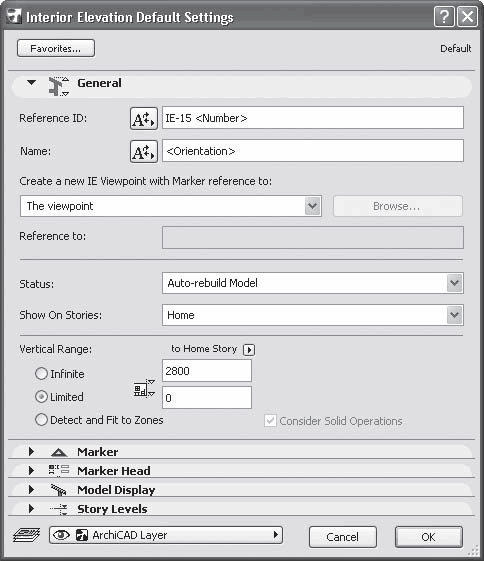
Рис. 11.26. Окно настройки параметров интерьера
В области General (Общие настройки) имеются некоторые изменения по сравнению с окном параметров разрезов/фасадов. В первую очередь отметим, что маркер интерьера, в отличие от маркеров разрезов/фасадов, не может быть ссылочного или независимого типа. Он может быть связан только с построенными видами или чертежами таких видов.
Кнопки, имеющие вид

и расположенные слева от полей Reference ID (Идентификатор) и Name (Наименование), предназначены для выбора в качестве идентификаторов и наименований интерьеров элементов автотекста.
Элементы управления установки глубины отсутствуют, зато к параметрам глубины просмотра добавлен параметр Detect and Fit to Zones (Определить по высоте зоны). С его помощью можно установить в качестве глубины просмотра интерьера высоту зоны, внутри которой создается интерьер. Установка флажка Consider Solid Operations (Учесть твердотельные операции) позволяет правильно построить вид интерьера в случае, если высота зоны в разных ее частях неодинакова.
В области Marker (Маркер) появился переключатель Marker Placement (Размещение маркера), имеющий два положения:
• Individually for each Interior Elevation (Индивидуально для каждого вида) – каждый вид интерьера имеет собственный маркер;
• One common Marker for the IE Group (Общий маркер для группы интерьеров) – для группы связанных переключателей отрисовывается один маркер.
В разделе CUT ELEMENTS (Элементы сечения) области Model Display (Вид модели) появились два флажка:
• Exclude View Blocking Walls (Убрать мешающие стены) – стены, расположенные между точкой зрения и замкнутым контуром помещения, отображаться не будут;
• Hide Cut Elements (Скрыть рассеченные элементы) – не будут отображены объекты, через которые проходит секущая плоскость интерьера.
Каким образом флажки Exclude View Blocking Walls (Убрать мешающие стены) и Hide Cut Elements (Скрыть рассеченные элементы) влияют на вид интерьера, рассмотрено ниже при описании инструмента Trace & Reference (Связанные виды).
Для построения интерьеров можно использовать четыре метода, каждый из которых связан с соответствующей кнопкой информационной палитры:

Single (Односегментный) – интерьер строится как односегментный разрез или фасад;

Polygonal (Полигональный) – линия сечения интерьера является ломаной линией, которая может быть замкнутой или разомкнутой;

Rectangular (Прямоугольник) – линия сечения интерьера представляет собой прямоугольник;

Rotated Rectangular (Повернутый прямоугольник) – отличие от предыдущего метода состоит в том, что прямоугольник повернут на определенный пользователем угол.
Построение интерьеров начнем с рассмотрения прямоугольного метода. Наиболее естественное его применение – построение видов стен прямоугольной комнаты.
1. Активизируйте инструмент построения интерьеров щелчком на кнопке Interior Elevation (Интерьер)

палитры инструментов.
2. Выберите метод построения прямоугольного интерьера, щелкнув на кнопке

информационной палитры.
3. Последовательно щелкните кнопкой мыши на двух диагонально противоположных углах комнаты.
4. Переместите указатель мыши внутрь комнаты, определив таким образом точки зрения, то есть положение линий, с которых будет осуществляться взгляд на стены (рис. 11.27).
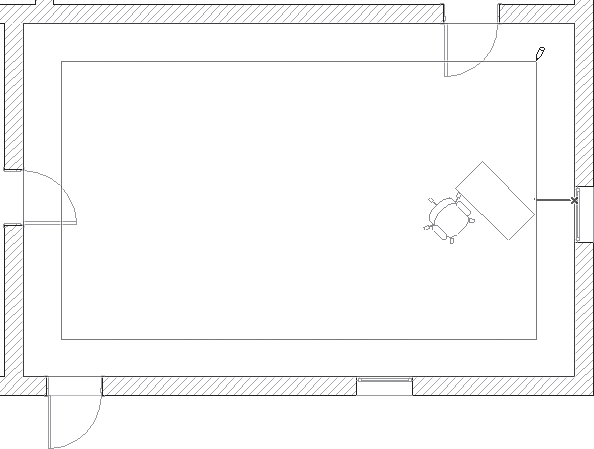
Рис. 11.27. Построение прямоугольного интерьера
5. Щелкните кнопкой мыши в необходимой точке. На плане этажа будут размещены четыре маркера интерьера (рис. 11.28). В разделе Interior Elevations (Интерьеры) палитры Navigator (Навигатор) появится группа из четырех интерьерных видов.
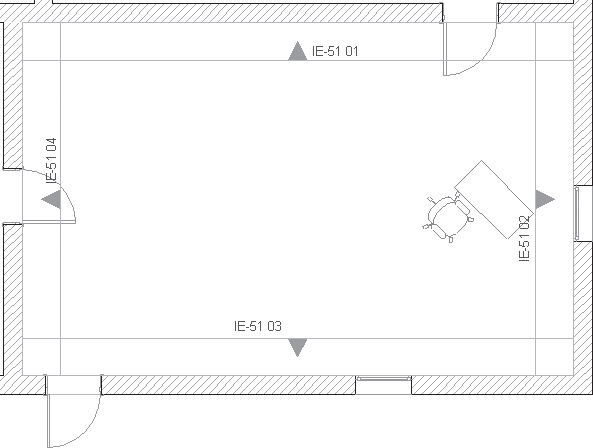
Рис. 11.28. Результат построения интерьеров
Полигональный интерьер строится так же, как и ломаная линия, то есть последовательными щелчками кнопки мыши. В конечной точке последнего сегмента щелчок кнопкой мыши производится дважды. Преимущество полигонального интерьера состоит в произвольном задании углов между сегментами, что дает возможность строить разнообразные панорамные виды, в том числе и для непрямоугольных комнат.
Просматриваются и редактируются интерьеры по общим принципам. Чтобы выделить на плане этажа отдельный вид интерьера, необходимо щелкнуть кнопкой мыши на линии зрения, помеченной маркером. Щелчок кнопкой мыши на любой из линий контура интерьера, то есть линии, противоположной линии зрения, выделит всю группу связанных видов построенного интерьера.
Название инструмента не должно вводить вас в заблуждение. С помощью интерьеров можно строить наружные виды, если указать линии зрения снаружи контура интерьера, а также разрезы, пересекая линиями контура или зрения объекты виртуальной модели. Как было отмечено в начале главы, инструменты построения разрезов, фасадов и интерьеров выполняют схожие действия, поэтому выбирайте инструмент для построения видов в соответствии с поставленной задачей.
Более 800 000 книг и аудиокниг! 📚
Получи 2 месяца Литрес Подписки в подарок и наслаждайся неограниченным чтением
ПОЛУЧИТЬ ПОДАРОКЧитайте также
Глава 11 Визуализация элементов проекта: разрезы, фасады, интерьеры
Глава 11 Визуализация элементов проекта: разрезы, фасады, интерьеры • Разрезы• Фасады• Интерьеры• Связывание видовРазвивая тему оформления чертежей, продолжим рассмотрение инструментов ArchiCAD для создания проектной документации. В этой главе будут описаны инструменты,